เคสคอมนอกจากเป็นหน้าตาและการแสดงรสนิยมตอนจัดโต๊ะคอม ก็ยังแสดงรสนิยมของเราตอนจัดโต๊ะด้วย

เคสคอมเป็นอุปกรณ์คอมชิ้นที่หลายๆ คนชอบเรียกสลับเป็นซีพียูที่หมายถึงชิปประมวลผลบนเมนบอร์ดเป็นประจำ เวลาผู้ใช้ทั่วไปคุยกับคนเก่งเรื่องคอมบางทีก็ต้องมีถามกันบ้างว่าตกลงเราคุยเรื่องเดียวกันหรือเปล่าอย่างแน่นอน ซึ่งคนที่จะประกอบคอมสักเครื่องถ้าไม่ได้เป็น Modder มือฉมังที่สรรหาเอาข้าวของต่างๆ รอบบ้านมาทำเป็นเคสไว้ยึดเมนบอร์ด, การ์ดจอแล้ว ผู้ใช้ทั่วไปอย่างเราๆ (รวมถึงผู้เขียนด้วย) ก็ต้องมองหาเคสดีๆ เอาไว้เป็นโครงยึดชิ้นส่วนต่างๆ ของคอมพิวเตอร์อย่างแน่นอน
สำหรับมือใหม่ที่ยังไม่มีไอเดียว่าจะเลือกเคสมาประกอบคอมยังไงให้คุ้ม ใส่ชิ้นส่วนได้เยอะ ซื้อการ์ดจอใหม่หรือเปลี่ยนเมนบอร์ดสักทีก็ใส่ได้สบายๆ อัพเกรดต่อได้อีกหลายๆ ปี มีวิธีเลือกอย่างไรบ้าง? ซึ่งวิธีการเลือกนั้นจริงๆ แล้วไม่ได้ยากอย่างที่คิด และถ้าเข้าใจแก่นการเลือกของมันสักนิด ทีนี้จะอัพเกรดหรือจะทำอะไรกับมันก็ง่ายอย่างแน่นอน

ฮาวทูเลือกเคสคอมฉบับรีบอ่านรีบไปซื้อ หน้าสเปคเขาเขียนอะไรไว้จะได้ไม่โดนแกง!

นอกจากเรื่องไฟ RGB, กระจกข้างใสให้โชว์ไส้ในของคอมแล้ว การเลือกเคสสักอันเอาไว้เป็นกล่องรวมพาร์ทต่างๆ ของตัวเครื่องให้เรียบร้อยสวยงามและป้องกันชิ้นส่วนภายในได้รับความเสียหายจากสภาพแวดล้อมได้ด้วย ซึ่งวิธีการเลือกนั้นจริงๆ แล้วไม่ได้ยากเลย แต่ต้องอาศัยการคิดเผื่อและวางแผนการใช้งานของเราในอนาคตเพิ่มเติม ว่าเราจะอัพเกรดเครื่องต่อไปในแนวทางไหน? ใส่ชุดน้ำหรือซิ้งค์ลม? จะลงการ์ดจอตัวเด็ดหรืออยากทำคอมสายหมกแบบตัวเล็กกะปุ๊กลุกแต่สเปคเล่นเกม AAA ได้หน้าตาเฉย? ในส่วนนี้มีผลทั้งหมด ซึ่งผู้เขียนแนะนำให้ตั้งคำถามก่อนซื้อเคสเยอะๆ สักหน่อยเพื่อไม่ให้เราต้องมานั่งกลุ้มกันภายหลังว่าเคสเก่ามันเล็กเกินไปจนต้องเปลี่ยนเป็นอันที่ใหญ่ขึ้น และก็ไม่มีไอเดียเลยว่าจะเอาเคสเก่าไปทำอะไรต่อดี?
ดังนั้นสิ่งที่ผู้เขียนอยากไกด์เป็นแนวทางการเลือกเคสที่ตอบโจทย์การใช้งาน จะเอามาประกอบคอมทำงานหรือเกมมิ่งพีซีก็ใส่ได้สบายๆ อัพเกรดได้อีกยาวๆ ด้วย โดยมีหลักการเลือกดังนี้

- คิดเรื่องไซซ์เมนบอร์ดก่อน – เรื่องแรกที่ต้องโฟกัส คือเรื่องเมนบอร์ดที่จะเอามาใช้งานว่าจะใช้เมนบอร์ดไซซ์ไหน? ซึ่งเมนบอร์ดไซซ์ปกติที่ออกแบบมาใช้กับซีพียูระดับผู้ใช้ทั่วไป (End user) ก็มักเป็นเมนบอร์ดตั้งแต่ ITX, micro ATX, ATX เสียเป็นส่วนใหญ่ ส่วน E-ATX ก็มักเป็นซีพียูรุ่นพิเศษระดับ Workstation มักเอามาใช้กัน ซึ่งก่อนจะซื้อเคสทุกครั้งให้เริ่มต้นดูกันก่อนว่าเมนบอร์ดที่เราใช้งานนั้นอยู่ไซซ์ไหน และจะอัพเกรดไปไซซ์ E-ATX ในอนาคตหรือเปล่า
- ความยาวใส่การ์ดจอแยกได้ระดับไหน – ถ้าใครอยู่ตามกลุ่มประกอบคอมหรือจัดสเปคคอม มักจะเห็นใครหลายๆ คนมาโพสท์ถามกันบ่อยๆ ว่าเคสเล็กไปใส่การ์ดจอไม่ได้ ทำอย่างไรดี? ซึ่งเงื่อนไขหนึ่งเมื่อเลือกเคสมาประกอบเกมมิ่งพีซีที่ผู้เขียนใช้บ่อยๆ คือจะดูความยาวของการ์ดจอแบบรวมๆ หลายๆ รุ่นว่าตอนนี้การ์ดจอมีความยาวราวกี่ มม. ตัวอย่างเช่น ASUS TUF Gaming GeForce RTX 3090 OC Edition จากหน้าสเปคตอนนี้ยาว 29.99 x 12.69 x 5.17 ซม. ถ้าต้องการหาเคสที่ใส่การ์ดจอนี้ได้ ต้องเปิดกระดาษสเปคดูช่อง Dimension ของเคสรุ่นนั้นๆ ที่เราสนใจว่ายาวพอใส่ได้ไหม หรือดูช่อง Maximum VGA Length ในหน้าสเปคว่าเคสนี้รองรับการ์ดจอได้ยาวสุดกี่มิลลิเมตร
- ทีมลมซิ้งค์หนาหรือทีมน้ำสองสามตอน? – เรื่องระบบระบายความร้อนซีพียูจะชุดลมหรือชุดน้ำ 2-3 ตอน ก็ต้องดูแยกกันสักหน่อยดังนี้
- ชุดลม – ให้ดูส่วนของความสูงฮีตซิ้งค์ว่าเกินความกว้างของเคสหรือเปล่า ถ้าไม่เกินก็สามารถใส่ได้ หรือถ้าความสูงของซิ้งค์และความกว้างเคสใกล้เคียงกันอาจจะหมิ่นเหม่กันประมาณว่าปลายซิ้งค์เกือบแตะฝาข้างเคสแล้ว ส่วนถ้าเป็นพัดลมระบายความร้อนแถมมากับซีพียูก็ข้ามได้เลยเพราะใส่ได้อย่างแน่นอน
- ชุดน้ำ – ต้องดูหน้าสเปคว่าทางผู้ผลิตใส่พัดลมเอาไว้ตรงส่วนด้านบน, ด้านหน้าเคสกี่ตัว เพราะจำนวนช่องติดพัดลมของเคสเป็นตัวบังคับระยะตอนของชุดน้ำปิดไปโดยปริยายซึ่งทั่วไปจะอยู่ที่ 2 ตัว ก็สามารถใส่ชุดน้ำสองตอนที่รองรับพัดลม 2 ตัวได้ ถ้ามีด้านหน้าหรือด้านบนของเคสรับพัดลมได้ 3 ตัว ก็ใส่ชุดน้ำ 3 ตอนได้
- คุณภาพงานประกอบและการเก็บสายไฟ – เรื่องของงานประกอบและการเก็บสายไฟเรียกว่าต้องอาศัยประสบการณ์การเลือกเคสหรือไปดูของจริงหน้างาน ลองจับเนื้อเหล็กและเคาะดูนิดหน่อยว่าเสียงเหล็กแน่นหรือเปล่า, เปิดฝาข้างเครื่องและดูระยะที่ผู้ผลิตเว้นเอาไว้ให้ ว่ากว้างหรือแคบไปเพราะมีผลต่อการเก็บสายไฟให้เรียบร้อยสวยงามด้วย
นอกจากนี้ จากประสบการณ์ตรงของผู้เขียนที่เคยลองใช้เคสราคาประหยัด เพราะอยากประกอบคอมเครื่องแรกให้เสร็จก่อนแล้วค่อยคิดเรื่องอัพเกรดทีหลังค่อยว่ากัน แต่พอได้อัพเกรดจากเคสหลักพันต้นๆ ขึ้นมาเป็นเคสหลักพันกลางแล้วก็เห็นจุดแตกต่างกันระหว่างเคสทั้งสองเกรดอย่างชัดเจนทีเดียว
สิ่งที่พบ อย่างแรกคือคุณภาพของโลหะของเคสราคาสูงจะหนาและแข็งแรงกว่ารวมทั้งใช้น็อตเบอร์ใหญ่กว่าอีกด้วย ซึ่งเกรดหลักพันต้นจะใช้น็อตเบอร์เดียวกับที่ใช้ขันฮาร์ดดิสก์มาขันเมนบอร์ดด้วย แต่เกรดพันกลางที่ราคาแพงกว่าจะใช้น็อตขันการ์ดจอมาขันล็อตเมนบอร์ดด้วย ทำให้ยึดได้แข็งแรงลดโอกาสเมนบอร์ดงอได้เมื่อใช้ไปนานๆ สามารถถอดชั้นวางฮาร์ดดิสก์ทั้งชั้นออกแล้วติดชุดน้ำระบายความร้อนเข้าไปได้ ฯลฯ ดังนั้นถ้าใครมีงบประมาณลงกับเคสคอมดีๆ ก็จะมีแต้มต่อเรื่องการอัพเกรดได้เยอะขึ้นมาก
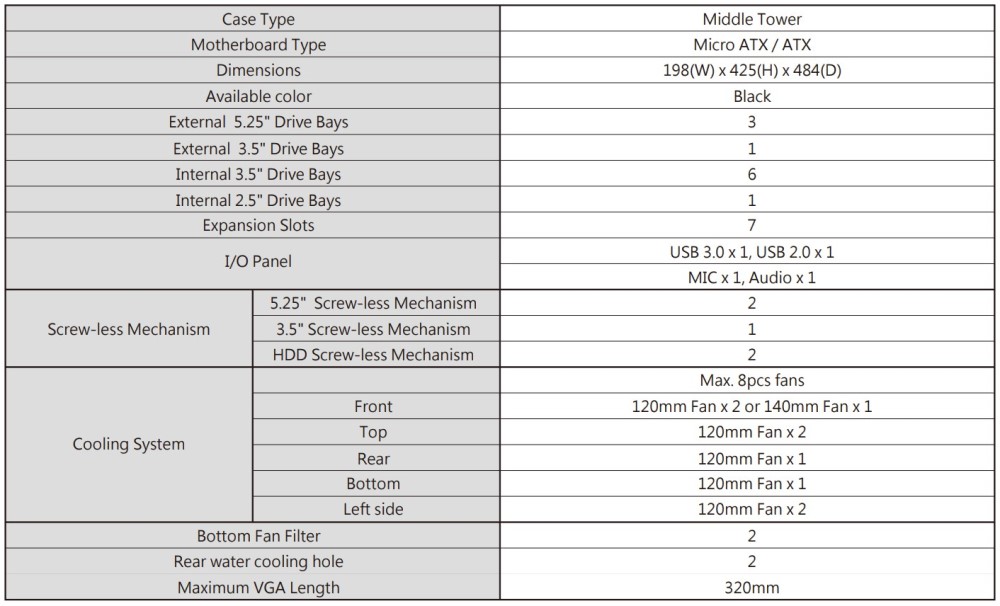
สำหรับตัวอย่างหน้าสเปคเคสพีซีนั้น เชื่อว่าหลายๆ คนพอกางกระดาษออกมาแล้วอาจจะไม่เข้าใจว่าแต่ละอย่างหมายถึงอะไรบ้าง ซึ่งรายละเอียดหน้ากระดาษสเปคจะอธิบายถึงส่วนประกอบต่างๆ ของเคสดังนี้
- Case Type – ประเภทของเคสว่าเป็นเคสประเภทไหน ซึ่งขนาดของเคสทั้งหมดจะมี Full-Tower เป็นเคสขนาดใหญ่สุด ใส่เมนบอร์ดได้ทุกขนาด, Middle Tower เป็นขนาดมาตรฐานสำหรับผู้ใช้ทั่วไป ปกติจะใส่เมนบอร์ดได้ระดับ ATX และบางรุ่นใส่ E-ATX ได้, mini-tower ที่เป็นเคสขนาดเล็ก เน้นประหยัดพื้นที่วางแต่รับขนาดเมนบอร์ดได้ใหญ่สุดราว mATX ลงไป และขนาด SFF (Small Form Factor) ที่เป็นเคสขนาดเล็ก มักใส่เมนบอร์ดเล็กอย่าง mATX หรือ mini-ITX เป็นหลัก
- Motherboard Type – ขนาดของเมนบอร์ดที่ใส่เคสนี้ได้ ซึ่งผู้ผลิตจะเขียนเมนบอร์ดขนาดใหญ่ที่สุดที่เคสนั้นรองรับ ตัวอย่างเช่นถ้าเคสนั้นรองรับ ATX ก็จะรองรับเมนบอร์ดไซซ์ mATX, mini-ITX ทั้งหมด แค่ย้ายฐานน็อตให้พอดีกับช่องน็อตบนเมนบอร์ดเท่านั้น
- Dimensions – มิติตัวเคสว่ามีขนาดความกว้าง, ยาว, ลึก เท่าไหร่
- Available color – สีที่ผู้ผลิตทำมาให้เลือก ปกติเป็นสีขาวหรือดำแต่บางแบรนด์เช่น BitFenix เองก็เคสทำเคสรุ่น Prodigy ของตัวเองออกมาหลากหลายสีทั้งส้ม, เขียว, แดง, น้ำเงิน ด้วยเช่นกัน ถ้าใครอยากให้เคสบนโต๊ะคอมดูมีสีสันก็ลองเลือกหารุ่นที่มีให้เลือกหลายสีดูก็น่าสนใจ
- External/Internal Drive Bays – ช่องติดตั้งไดรฟ์ต่างๆ บนเคสถ้าเป็น External เป็นไดรฟ์ที่ยื่นออกด้านนอกตัวเคส อย่างเช่น DVD-RW Drive, Blu-Ray เป็นต้น ส่วน Internal จะเป็นฮาร์ดดิกส์ในเครื่อง ส่วนขนาดจะมี 5.25″ ที่เป็นไซซ์ทั่วไปของ DVD-RW Drive, 3.5″ ของฮาร์ดดิสก์มาตรฐานทั่วไปและเอา 2.5″ SATA III SSD มาขันล็อคเข้าไปได้ด้วย
- Expansion Slots – ช่องด้านหลังเคสคอม เป็นช่องแบบแกะหรือขันน็อตออกเพื่อใส่การ์ดจอหรือ Wi-Fi PCIe card
- I/O Panel – พาเนลหน้าเคสว่าผู้ผลิตติดตั้งพอร์ตอะไรมาให้ใช้บ้าง เช่นรุ่นในตัวอย่างมี USB-A 3.0, USB-A 2.0, ช่องเสียบไมค์และหูฟังอย่างละช่อง
- Screw-less mechanism – ถาดฮาร์ดดิสก์แบบเขี้ยวล็อค โดยถาดประเภทนี้จะใช้เขี้ยวข้างถาดที่ตรงกับช่องขันน็อตล็อคฮาร์ดดิสก์แล้วยึดฮาร์ดดิสก์ได้เลย ซึ่งแข็งแรงไม่มีทางหลุดง่ายๆ แต่ก็ถอดออกยากเช่นกัน
- Cooling System – ระบบระบายความร้อน ปกติแล้วผู้ผลิตจะใส่ข้อมูลว่าเคสคอมตัวนี้ใส่พัดลมได้กี่ตัว ขนาดกี่มิลลิเมตรและใส่ส่วนไหนได้บ้าง ซึ่งพัดลมขนาดมาตรฐานที่เจอเป็นประจำคือช่วง 120-140 มม.
- Bottom Fan Filter – จำนวนตาข่ายดักฝุ่นด้านใต้เคส
- Rear water cooling hole – ช่องต่อท่อน้ำกรณีที่ใช้ชุดน้ำเปิดที่ปรับแต่งเองได้แล้วต่อท่อน้ำระบายความร้อนเอาไว้ด้านนอกเคส สามารถเดินท่อเข้ามาจากด้านหลังเคสได้ ปกติจะมี 2 รู
- Maximum VGA Length – ความยาวการ์ดจอสูงสุดที่ใส่เคสคอมตัวนี้ได้โดยไม่ติดขอบตัวเครื่องหรือถาดใส่ฮาร์ดดิสก์
6 เคสคอมสุดแจ่มน่าโดน กดทีเดียวอยู่กันยาวสิบปีเพลินๆ
หลังจากเข้าใจวิธีเลือกและอ่านสเปคทั้งหมดแล้ว ถ้าจะเลือกซื้อเคสเอามาประกอบพีซีสักเครื่อง ส่วนตัวผู้เขียนแนะนำว่าให้ขยับงบประมาณขึ้นมาระดับ 3,000 บาท ก็จะได้เคสที่ทั้งสวยและคุณภาพดีให้เลือกหลายรุ่นทีเดียว โดยทั้ง 6 รุ่นที่ผู้เขียนเลือกมาแนะนำในบทความนี้ ได้แก่
- Aerocool Gladiator Duo (1,990 บาท)
- SilverStone FARA R1 PRO (1,990 บาท)
- ThermalTake V250 TG ARGB (2,250 บาท)
- Cooler Master Silencio S600 (2,690 บาท)
- Corsair 4000D (2,690 บาท)
- NZXT H510 FLOW (2,990 บาท)
1. Aerocool Gladiator Duo (1,990 บาท)

Aerocool เป็นแบรนด์ที่ทำทั้งพัดลม, เคสและพาวเวอร์ซัพพลายให้เลือกซื้อกันหลายรุ่นทีเดียว โดยเคสรุ่น Aerocool Gladiator Duo เป็นรุ่นแรกที่ทั้งราคาไม่แพงและคุณภาพดีมีไฟ ARGB เป็นเส้นด้านหน้าเครื่องพร้อม RGB Controller Hub ติดมาให้ในเครื่องด้วยช่วยให้คุมแสงไฟ RGB ของพัดลมคอม ARGB ได้ง่ายๆ ส่วนฝาข้างตัวเครื่องเป็นกระจก Tempered Glass เต็มบานให้อวดชิ้นส่วนคอมพิวเตอร์ได้เต็มที่
เคสตัวนี้เป็นเคสขนาด Mid Tower ขนาด 210x519x404 มม. รองรับเมนบอร์ดใหญ่สุดได้ขนาด ATX มีช่อง Expansion Slots สำหรับต่อการ์ดจอหรือ Wi-Fi PCIe card หลังเครื่อง 7 ช่อง รองรับซิ้งค์ซีพียูสูงที่สุด 161 มม. ใส่การ์ดจอยาวสุด 326 มม. ถ้าถอดพัดลมหน้าเครื่องออก ติดตั้งฮาร์ดดิสก์ 3.5″ ได้ 2 ตัว และ 2.5″ ได้ 3 ตัว ส่วน Front I/O Panel ติดอยู่ด้านบนตัวเครื่องมี USB 3.0 x 2 และช่องไมค์กับหูฟังอย่างละ 1 ช่อง รับพัดลมขนาด 120 มม. ทั้งหมด 7 ตัว แยกเป็นหน้า 3 ตัว, ด้านบน 2 ตัว, ด้านหลัง 1 ตัว, ในตัวครอบ PSU x 2 ตัว เรียกว่าเป็นเคสแรกที่หน้าตาเท่ มีไฟ ARGB แล้วยังรับการ์ดจอรุ่นใหญ่ได้สบายๆ จัดว่าน่าสนใจทีเดียว
สเปคของ Aerocool Gladiator Duo
- เคสขนาด Mid Tower ขนาด 210x519x404 มม.
- รองรับเมนบอร์ดใหญ่สุดได้ขนาด ATX มี Expansion Slots 7 ช่อง
- รองรับซิ้งค์ซีพียูสูงที่สุด 161 มม. ใส่การ์ดจอยาวสุด 326 มม. (ถอดพัดลมหน้าเครื่อง)
- ติดตั้งฮาร์ดดิสก์ 3.5″ ได้ 2 ตัว และ 2.5″ ได้ 3 ตัว
- Front I/O Panel ติดอยู่ด้านบนตัวเครื่องมี USB 3.0 x 2, ไมค์กับหูฟังอย่างละ 1 ช่อง
- รองรับพัดลม 120 มม. ทั้งหมด 8 ตัว แยกเป็นหน้า 3 ตัว, ด้านบน 2 ตัว, ด้านหลัง 1 ตัว, ในตัวครอบ PSU x 2 ตัว
- ราคา 1,990 บาท (Advice)
2. SilverStone FARA R1 PRO (1,990 บาท)

ชื่อชั้น SilverStone นั้นถ้าใครเป็นคนประกอบคอมพิวเตอร์นานจะรู้กันดีว่าเรื่องเคสและพาวเวอร์ซัพพลายของแบรนด์นี้จัดว่าดีไว้ใจได้ อย่าง SilverStone FARA R1 PRO รุ่นนี้จัดว่าน่าสนใจและเลือกได้ 2 สีคือขาวหรือดำ ออกแบบให้หน้าเครื่องโปร่งเป็นช่องรังผึ้งเพื่อดึงอากาศเย็นเข้าไปถ่ายเทความร้อนได้ดีและดีไซน์เน้นความเรียบร้อย ซ่อนอุปกรณ์เช่นฮาร์ดดิสก์เอาไว้ในตัวครอบพาวเวอร์ซัพพลายเลย
ด้านดีไซน์และขนาดของเคสตัวนี้เป็น Mid-Tower ขนาด 207x446x390 มม. รองรับเมนบอร์ดขนาด ATX ได้พร้อม Expansion Slots 7 ช่อง ใส่ซิ้งค์ระบายความร้อนซีพียูได้สูงสุด 165 มม. และการ์ดจอยาวสุด 322 มม. แบบไม่ต้องถอดพัดลมหน้าเครื่อง ติดตั้งฮาร์ดดิสก์ขนาด 3.5″ ได้ 1 ตัว ส่วน 2.5″ ได้ 4 ตัว ที่ Front I/O Panel มี USB 3.0 x 2, USB 2.0 x 1 และ Audio Combo x 1 ชุด ติดตั้งพัดลม 120 มม. ได้ทั้งหมด 6 ตัว แยกเป็นด้านหน้า x 3, ด้านหลัง x 1, ด้านบน x 2 เรียกว่าเป็นอีกรุ่นเด็ดหน้าตาสวยเรียบร้อยแต่น่าใช้ไม่แพ้ใครอีกรุ่น และพัดลมยังมีไฟ ARGB ด้วย ถูกใจเกมเมอร์อย่างแน่นอน
สเปคของ SilverStone FARA R1 PRO
- เคสขนาด Mid Tower ขนาด 207x446x390 มม.
- รองรับเมนบอร์ดใหญ่สุดได้ขนาด ATX มี Expansion Slots 7 ช่อง
- รองรับซิ้งค์ซีพียูสูงที่สุด 165 มม. ใส่การ์ดจอยาวสุด 322 มม.
- ติดตั้งฮาร์ดดิสก์ 3.5″ ได้ 1 ตัว และ 2.5″ ได้ 4 ตัว
- Front I/O Panel มี USB 3.0 x 2, USB 2.0 x 1 และ Audio Combo x 1 ชุด
- รองรับพัดลม 120 มม. รวม 6 ตัว แยกเป็นหน้า 3 ตัว, ด้านบน 2 ตัว, ด้านหลัง 1 ตัว
- ราคา 1,990 บาท (Advice)
3. ThermalTake V250 TG ARGB (2,250 บาท)

แบรนด์เกมมิ่งเกียร์อย่าง ThermalTake เองก็มีเคสคอมน่าใช้พร้อมไฟ ARGB อย่างรุ่น ThermalTake V250 TG ARGB ที่เรียกว่าหน้าตาสวยเรียบร้อยไม่แพ้กับ SilverStone ในข้อที่แล้วและฝาข้างตัวเครื่องก็เป็น Tempered Glass ให้ความสวยงามอวดชิ้นส่วนในเครื่องเต็มที่และติด Front I/O Panel เอาไว้ที่ขอบบนของตัวเครื่อง ทำให้วางเคสกับพื้นแล้วเปิดใช้งานได้ง่าย ทำให้หน้าเคสสวยเรียบร้อยดีด้วย
เคสคอมตัวนี้จาก ThermalTake เองก็เป็น Mid-Tower ขนาด 430×216.5x 477 มม. รองรับเมนบอร์ดใหญ่สุดได้ขนาด ATX มี Expansion Slots อยู่ด้านหลังเคส 7 ช่อง รองรับฮีตซิ้งค์ของซีพียูสูงสุด 160 มม. และการ์ดจอยาวสุด 320 มม. ติดตั้งฮาร์ดดิสก์ขนาด 3.5″ กับ 2.5″ ได้อย่างละ 2 อัน ติดตั้งรองรับพัดลม 120 มม. ได้สูงสุด 6 ตัว แยกเป็นด้านหน้า 3 ตัว ด้านบน 2 ตัวและหลัง 1 ตัวด้วยกัน ส่วน Front I/O Panel มีพอร์ต USB 3.0 x 1, USB 2.0 x 2, Audio Combo x 1 ชุดด้วยกัน ดังนั้นถ้าใครชื่นชอบแบรนด์นี้และอยากได้เคสคุณภาพดีเอาไว้ใช้งานได้นานหลายปี แบรนด์นี้ก็น่าใช้งานเช่นกัน
สเปคของ ThermalTake V250 TG ARGB
- เคสขนาด Mid Tower ขนาด 430×216.5x 477 มม.
- รองรับเมนบอร์ดใหญ่สุดได้ขนาด ATX มี Expansion Slots 7 ช่อง
- รองรับซิ้งค์ซีพียูสูงที่สุด 160 มม. ใส่การ์ดจอยาวสุด 320 มม.
- ติดตั้งฮาร์ดดิสก์ 3.5″ และ 2.5″ ได้อย่างละ 2 อัน
- Front I/O Panel มี USB 3.0 x 1, USB 2.0 x 2, Audio Combo x 1 ชุด
- รองรับพัดลม 120 มม. รวม 6 ตัว แยกเป็นหน้า 3 ตัว, ด้านบน 2 ตัว, ด้านหลัง 1 ตัว
- ราคา 2,250 บาท (BaNANA)
4. Cooler Master Silencio S600 (2,690 บาท)

หลายคนน่าจะคุ้นชื่อ Cooler Master ว่าเป็นแบรนด์ทำเกมมิ่งเกียร์, ระบบระบายความร้อนซีพียูต่างๆ แต่เคสคอมก็เรียกว่าสวยเรียบหรูน่าใช้ไม่แพ้กัน เช่นรุ่น Cooler Master Silencio S600 ที่นอกจากตัวเคสจะแข็งแรงแล้วยังเก็บเสียงได้ดีเพราะเสริมวัสดุซับเสียงเอาไว้ในเคสและฝาหน้ายังเปิดได้และมีช่องใส่ DVD-RW ติดมาอีกช่องด้วย
เคสคอมจาก Cooler Master รุ่นนี้จะเป็นเคสแบบ Mid-Tower ขนาด 466x209x460.5 มม. รองรับเมนบอร์ดขนาด ATX ได้และมี Expansion Slots 7 ช่องเช่นกัน สามารถใส่ฮีตซิ้งค์ให้ซีพียูได้สูงสุด 167 มม. ส่วนการ์ดจอรองรับได้ยาวมากถึง 398 มม. ทีเดียว ดังนั้นถ้าใครใช้เคสนี้ก็ไม่ต้องห่วงเรื่องขนาดของการ์ดจอเลยว่าจะใส่ได้ไหม และมีช่องติดตั้งฮาร์ดดิสก์ขนาด 3.5″ ได้ 4 ตัว ส่วน 2.5″ อีก 5 ตัว กับช่อง 5.25″ สำหรับ DVD-RW หรือ Blu-Ray ที่หน้าเคสได้อีก 1 ช่องด้วย รองรับพัดลมขนาด 120 มม. ได้ทั้งหมด 5 ตัว คือด้านหน้าและด้านบนอย่างละ 2 ตัว และด้านหลัง 1 ตัว ส่วน Front I/O Panel มีพอร์ต USB 3.2 Gen 1 x 2, SD Card Reader x 1, Audio Combo x 1 ชุด เรียกว่าเป็นเคสคอมที่ใส่พอร์ตจำเป็นต่างๆ เอาไว้ให้ใช้งานเยอะครบเครื่องมาก ดังนั้นถ้าใครยังต้องใช้แผ่น DVD-RW หรือต้องโอนไฟล์เข้าออก SD Card เป็นประจำ แนะนำเป็นรุ่นนี้ได้เลย
สเปคของ Cooler Master Silencio S600
- เคสขนาด Mid Tower ขนาด 466x209x460.5 มม.
- รองรับเมนบอร์ดใหญ่สุดได้ขนาด ATX มี Expansion Slots 7 ช่อง
- รองรับซิ้งค์ซีพียูสูงที่สุด 167 มม. ใส่การ์ดจอยาวสุด 398 มม.
- ติดตั้งฮาร์ดดิสก์ 3.5″ ได้ 4 ตัว, 2.5″ ได้ 5 ตัว กับช่อง 5.25″ หน้าเคส 1 ช่อง
- Front I/O Panel มี USB 3.2 Gen 1 x 2, SD Card Reader x 1, Audio Combo x 1 ชุด
- รองรับพัดลม 120 มม. รวม 5 ตัว แยกเป็นหน้า 2 ตัว, ด้านบน 2 ตัว, ด้านหลัง 1 ตัว
- ราคา 2,690 บาท (Advice)
5. Corsair 4000D (2,690 บาท)

แบรนด์ Corsair เรียกว่าเด่นทั้งเกมมิ่งเกียร์และอุปกกรณ์คอมพิวเตอร์หลากหลายชิ้น รวมไปถึงเคสคอมรุ่น Corsair 4000D ที่ผู้เขียนเลือกมาแนะนำ โดยเคสตัวนี้นอกจากแข็งแรงสวยงามและจัดทิศทางลมได้ดีทำให้ระบายความร้อนได้อย่างรวดเร็วแล้ว ฝาข้างก็เป็นกระจกใส Tempered Glass พร้อมชุด Vertical PCIe Slot ไว้ใส่การ์ดจอเป็นแนวตั้งโชว์ฮีตซิ้งค์การ์ดจอให้ดูดีได้ มีสีขาวกับดำให้เลือกด้วย
ด้านสเปคของเคสนี้เป็นเคส Mid-Tower ขนาด 453x230x466 มม. รองรับเมนบอร์ดขนาด ATX ได้สบายๆ พร้อม Expansion Slots 7 ช่องแนวนอน กับ 2 ช่องแนวตั้ง ใส่ฮีตซิ้งค์ให้ซีพียูได้สูงสุด 170 มม. และรับการ์ดจอได้ยาวสุด 360 มม. ใครซื้อการ์ดจอตัวท็อปมาก็ใส่เคสได้แน่นอน มีช่องใส่ฮาร์ดดิสก์ 3.5″ กับ 2.5″ อย่างละ 2 ช่อง ติดตั้งพัดลม 120 มม. ได้ 5 ตัว แยกเป็นหน้ากับด้านบนอย่างละ 2 ตัว ส่วนด้านหลังอีก 1 ตัว พอร์ตที่ Front I/O Panel มี USB-C 3.1 x 1, USB-A 3.0 x 1, Audio Combo x 1 ชุด จัดว่าเป็นเคสขนาด Mid-Tower ที่น่าสนใจอีกรุ่นหนึ่งสำหรับคนที่อยากแต่งในเคสคอมให้ดูเท่มีสไตล์และอยากอวดการ์ดจอตัวเทพที่ใช้อยู่มากๆ
สเปคของ Corsair 4000D
- เคสขนาด Mid Tower ขนาด 453x230x466 มม.
- รองรับเมนบอร์ดใหญ่สุดได้ขนาด ATX มี Expansion Slots 7 ช่องแนวนอน กับ 2 ช่องแนวตั้ง
- รองรับซิ้งค์ซีพียูสูงที่สุด 170 มม. ใส่การ์ดจอยาวสุด 360 มม.
- ติดตั้งฮาร์ดดิสก์ 3.5″ ได้ 2 ตัว, 2.5″ ได้ 2 ตัว
- Front I/O Panel มี USB-C 3.1 x 1, USB-A 3.0 x 1, Audio Combo x 1 ชุด
- รองรับพัดลม 120 มม. รวม 5 ตัว แยกเป็นหน้า 2 ตัว, ด้านบน 2 ตัว, ด้านหลัง 1 ตัว
- ราคา 2,690 บาท (Advice)
6. NZXT H510 FLOW (2,990 บาท)

NZXT เรียกว่าไม่คุ้นหูชาวไทยนัก แต่จริงๆ แล้วเป็นแบรนด์ผู้ผลิตเคสและชุดระบายความร้อคอมพิวเตอร์ที่น่าสนใจมากแบรนด์หนึ่ง อย่างรุ่น NZXT H510 FLOW ที่เลือกมาแนะนำก็เรียกว่าเป็นรุ่นหน้าตาเรียบร้อยคลีนๆ ดูสะอาดตาจนแทบจะเป็นเฟอร์นิเจอร์บนโต๊ะคอมแต่เน้นเรื่องการระบายความร้อนในเครื่องได้ดีรุ่นหนึ่ง เหมาะกับคนที่อยากให้เคสคอมดูเป็นส่วนหนึ่งของการแต่งห้องแต่งบ้านมาก และยังเป็นเคสแบบฝากระจก Tempered Glass ข้างใสโชว์อุปกรณ์ภายในอย่างสวยงามอีกด้วย
สเปคของเคสตัวนี้เป็นเคส Mid-Tower ขนาด 460x210x428 มม. รองรับเมนบอร์ดขนาด ATX ได้และมี Expansion Slots 7 ช่อง รองรับฮีตซิ้งค์ของซีพียูได้ 165 มม. และการ์ดจอยาวสุด 360 มม. เรียกว่าไล่เลี่ยกับเคสคอมหลายๆ รุ่นที่แนะนำไป ใส่ฮาร์ดดิสก์ขนาด 3.5″ และ 2.5″ ได้อย่างละ 2+1 ช่อง คือแยกเป็น 2 ช่องธรรมดาและ 1 ช่องพิเศษแบบซ่อน แต่ใส่พัดลมระบายความร้อน 120 มม. ได้รวม 4 ตัวเท่านั้น แยกเป็น 2 ตัวด้านหน้าและด้านบนกับด้านหลังอย่างละ 1 ตัว ส่วน Front I/O Panel มี USB-C 3.2 Gen 2 x 1, USB-A 3.2 Gen 1 x 1, และ Audio Combo x 1 ชุด
สเปคของ NZXT H510 FLOW
- เคสขนาด Mid Tower ขนาด 460x210x428 มม.
- รองรับเมนบอร์ดใหญ่สุดได้ขนาด ATX มี Expansion Slots 7 ช่อง
- รองรับซิ้งค์ซีพียูสูงที่สุด 165 มม. ใส่การ์ดจอยาวสุด 360 มม.
- ติดตั้งฮาร์ดดิสก์ 3.5″ ได้ 2+1 ตัว, 2.5″ ได้ 2+1 ตัว
- Front I/O Panel มี USB-C 3.2 Gen 2 x 1, USB-A 3.2 Gen 1 x 1, และ Audio Combo x 1 ชุด
- รองรับพัดลม 120 มม. รวม 4 ตัว แยกเป็นหน้า 2 ตัว, ด้านบน 1 ตัว, ด้านหลัง 1 ตัว
- ราคา 2,990 บาท (Advice)
สรุปสเปค 6 เคสคอมสุดแจ่ม ซื้อทีเดียวใช้ยาวๆ หลายปีไปเลย! ตัวไหนดีตัวไหนเด็ดมาดู!
จะเห็นว่าเคสคอมในตอนนี้มีรุ่นราคาไม่แพงมาก แต่คุณภาพดีสเปคน่าสนใจให้เลือกหลายต่อหลายรุ่นทีเดียว ถ้าสรุปสเปครุ่นที่ผู้เขียนเลือกมาแนะนำจะเป็นดังนี้
| สเปคเคสคอม | ขนาดเคสและเมนบอร์ดที่รองรับ | ขนาดฮีตซิ้งค์ซีพียูและการ์ดจอที่รองรับ | จำนวนฮาร์ดดิสก์ที่รองรับ | Front I/O Panel | พัดลมที่รองรับ (120 มม.) | ราคา |
| Aerocool Gladiator Duo | Mid-Tower 210x519x404 มม. ATX |
CPU รองรับ 161 มม. การ์ดจอ 326 มม. |
3.5″ x 2 2.5″ x 3 |
USB 3.0 x 2 Audio Combo x 1 |
8 ตัว หน้า x 3 ด้านบน x 2 หลัง x 1 ในตัวครอบ PSU x 2 |
1,990 บาท |
| SilverStone FARA R1 PRO | Mid-Tower 207x446x390 มม. ATX |
CPU รองรับ 165 มม. การ์ดจอ 322 มม. |
3.5″ x 1 2.5″ x 4 |
USB 3.0 x 2 USB 2.0 x 1 Audio Combo x 1 |
6 ตัว หน้า x 3 ด้านบน x 2 หลัง x 1 |
1,990 บาท |
| ThermalTake V250 TG ARGB | Mid-Tower 430×216.5x 477 มม. ATX |
CPU รองรับ 160 มม. การ์ดจอ 320 มม. |
3.5″ x 2 2.5″ x 2 |
USB 3.0 x 1 USB 2.0 x 2 Audio Combo x 1 |
6 ตัว หน้า x 3 ด้านบน x 2 หลัง x 1 |
2,250 บาท |
| Cooler Master Silencio S600 | Mid-Tower 466x209x460.5 มม. ATX |
CPU รองรับ 167 มม. การ์ดจอ 398 มม. |
3.5″ x 4 2.5″ x 5 5.25″ x 1 |
USB 3.2 Gen 1 x 2 SD Card Reader x 1 Audio Combo x 1 |
5 ตัว หน้า x 2 ด้านบน x 2 หลัง x 1 |
2,690 บาท |
| Corsair 4000D | Mid-Tower 453x230x466 มม. ATX |
CPU รองรับ 170 มม. การ์ดจอ 360 มม. |
3.5″ x 2 2.5″ x 2 |
USB-C 3.1 x 1 USB-A 3.0 x 1 Audio Combo x 1 |
5 ตัว หน้า x 2 ด้านบน x 2 หลัง x 1 |
2,690 บาท |
| NZXT H510 FLOW | Mid-Tower 453x230x466 มม. ATX |
CPU รองรับ 165 มม. การ์ดจอ 360 มม. |
3.5″ x 2+1 2.5″ x 2+1 |
USB-C 3.2 Gen 2 x 1 USB-A 3.2 Gen 1 x 1 Audio Combo x 1 |
4 ตัว หน้า x 2 ด้านบน x 1 หลัง x 1 |
2,990 บาท |
ถ้าถามเรื่องการเลือกซื้อเคสคอมสักตัว ส่วนตัวจากประสบการณ์ประกอบคอมมาแล้ว อยากแนะนำว่าถ้าซื้อทั้งทีแนะนำให้ซื้อของดีแบรนด์ชั้นนำไปเลยและคิดเผื่อการอัพเกรดเอาไว้ในอนาคตด้วย ว่าถ้าจะอัพซีพียู, การ์ดจอ, เมนบอร์ดหรือเติมชุดน้ำชุดลมเข้ามาแล้วเคสตัวนี้จะใส่ได้ไหม เพราะว่าเคสสักตัวถ้าเลือกดีๆ ก็อยู่กันได้เป็นสิบปีไม่ต้องเปลี่ยนเลย ยกเว้นกรณีเบื่อหน้าตาแล้วอยากเปลี่ยนเคสเป็นตัวที่หน้าตาโดนใจกว่าเดิมก็เป็นอีกกรณีหนึ่ง
ดังนั้นถ้าเราทำการบ้านเรื่องเคสคอมเยอะๆ หาข้อมูลและดูเคสรุ่นที่รองรับการอัพเกรดได้เยอะหน่อยก็ไม่ต้องทำอะไรกับมันมากกว่าการถอดเปลี่ยนหรือเติมชิ้นส่วนในเครื่องเท่านั้น ถ้าเจอสเปคที่ชอบแล้วก็ค่อยไปไล่ดูรุ่นที่หน้าตาตรงใจและราคาอยู่ในเรทที่รับได้ก็ค่อยตัดสินใจซื้อจะได้สบายใจกับเงินที่จ่ายซื้อไป
บทความที่เกี่ยวข้อง






















